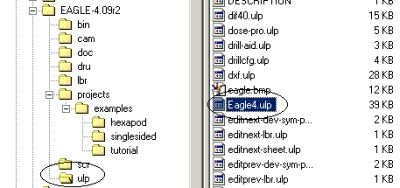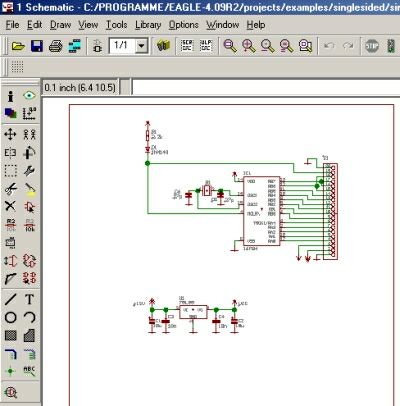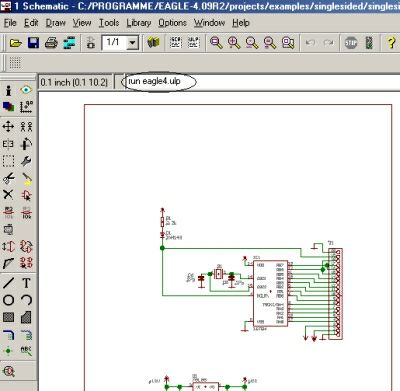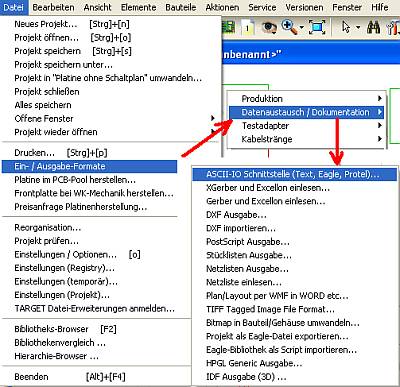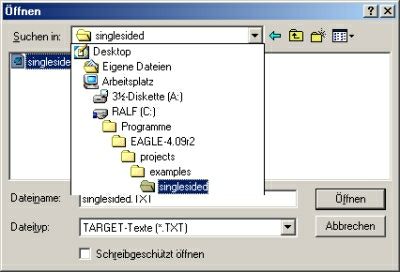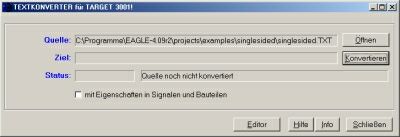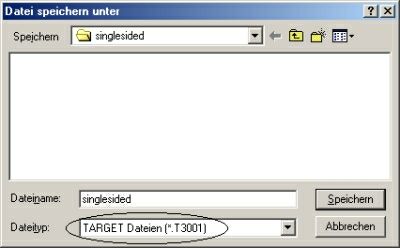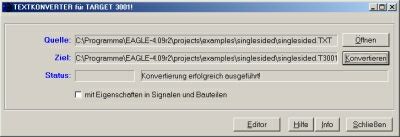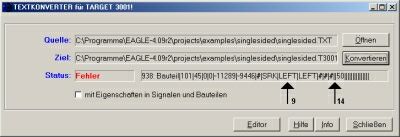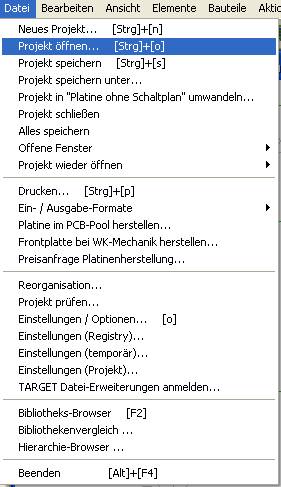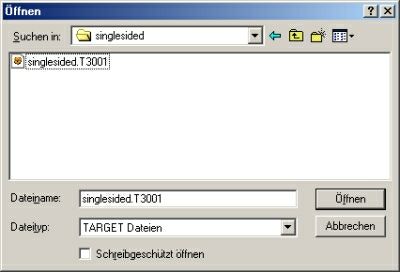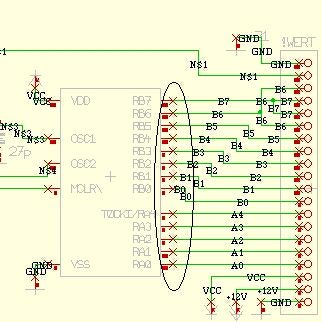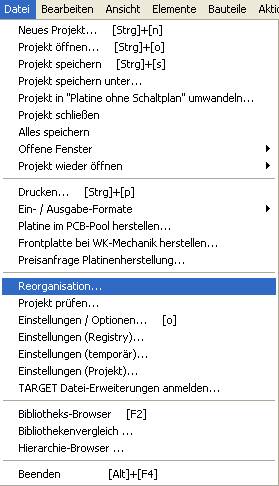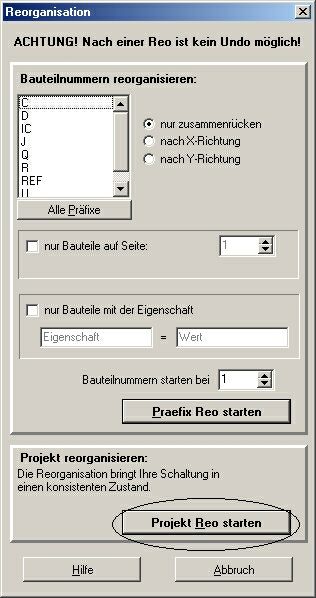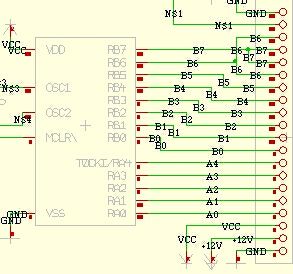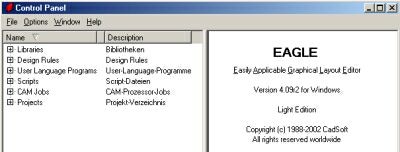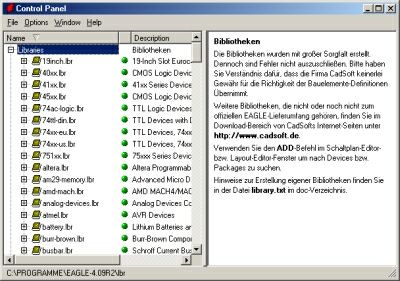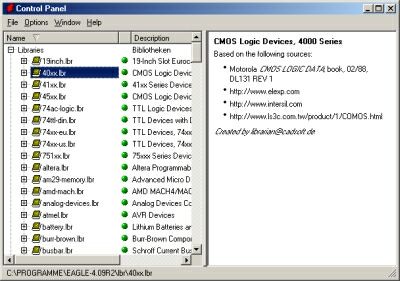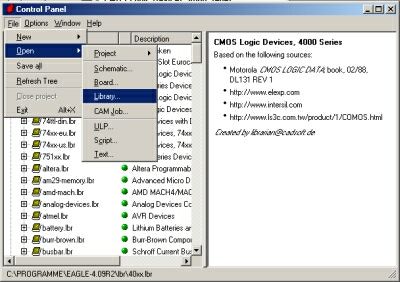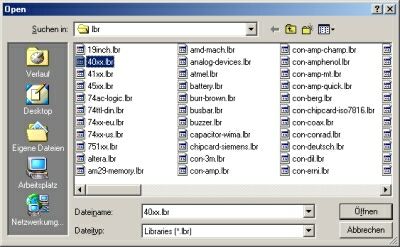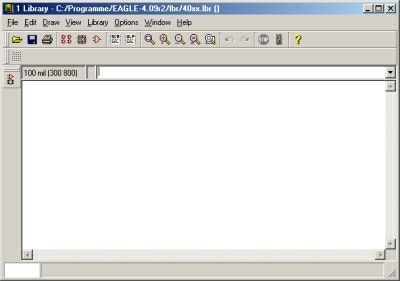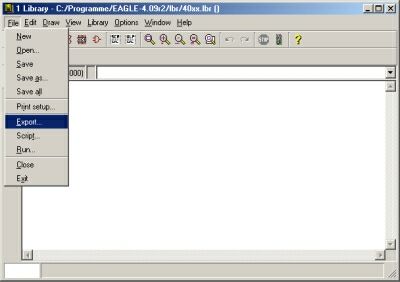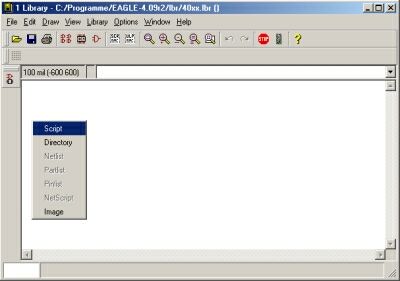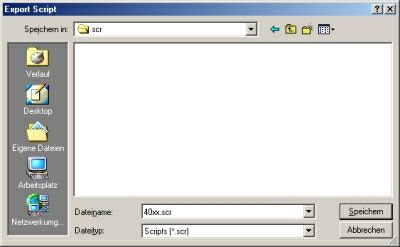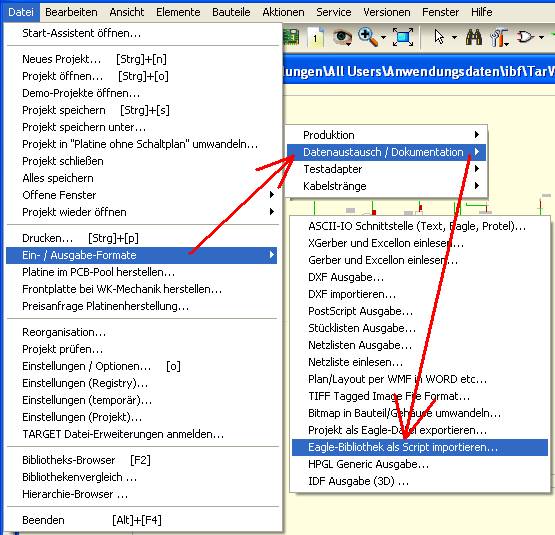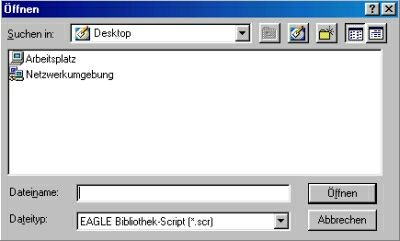Eagle Dateien als Skript importieren
In der aktuellen Version von TARGET 3001! werden Eagle-Projektfiles direkt im XML-Format geöffnet. Das geht sehr elegant und sehr schnell.
Bitte schauen Sie hier: Eagle-Projekt öffnen
Bitte schauen Sie hier: Eagle-Bibliothek einlesen
HINWEIS: Die folgende Vorgehensweise ist VERALTET
"Eagle" ist ein eingetragenes Warenzeichen der Firma Autodesk.
Sie können sie mit den User-Language-Programmen EAGLE3.ULP, EAGLE4.ULP und EAGLE4-1.ULP Eagle 3.5-Files, Eagle 4.0 Files und Eagle files ab Eagle-Version 4.1 ins TARGET 3001! -Format übernehmen. Die genannten Programme befinden sich auf der TARGET 3001! CD oder hier. Sie können auch TARGET-Files in das Eagle-Format transferieren. Folgen Sie bitte den Anweisungen im Menüpunkt "Datei/Ein-/Ausgabeformate/Datenaustausch/Dokumentation/Projekt als Eagle-Datei exportieren".
Wichtig: Bei Platinen mit zwei Kupferlagen stellen Sie bitte im TARGET-Ebenen-Dialog die Funktion der Ebenen 10 und 13 von "Kupfer innen" auf "Sonstige". TARGET 3001! erwartet sonst einen Multilayer, den Sie mit den Ausbaustufen "light" und "smart" nicht bearbeiten können.
Import von Eagle Schematic und Board Files nach TARGET 3001!
Ein Hinweis vorweg:
Wenn Sie lediglich das Board-File benötigen um beispielsweise eine Platine zu fräsen, dann ist es besser das Eagle*.brd File separat in ein eigenes Verzeichnis zu kopieren um es dann von dort aus mittels des genannten ulp-Files zu konvertieren.
Einlesen von EAGLE Bibliotheken
In der aktuellen Version von TARGET 3001! werden Eagle-Bibliotheken nur noch im XML-Format importiert.
Speichern Sie ggf. alte Eagle *.lbr-Bibliotheken mit der aktuellen Eagle-Demoversion in ein Verzeichnis ihrer Wahl. Sie werden dadurch automatisch ins XML-Format konvertiert.
Bitte schauen Sie hier: Eagle Bibliothek einlesen
HINWEIS: Die im folgenden beschriebene Vorgehensweise ist VERALTET!
Zwei TARGET 3001! Bibliotheken werden jetzt im Verzeichnis für Bibliotheken generiert. Eine mit der Dateierweiterung SYM3001 für die Schaltplansymbole, die andere mit der Dateierweiterung.PCK3001 für die Gehäuse. Im Bibliotheksbrowser oben im Reiter "Bibliotheken" sind diese direkt im Zugriff. Sie können nun oben im Menü des Browsers bei "Update" einmal die lokalen Bibliotheken neu einlesen lassen.
*Eagle ist ein eingetragenes Warenzeichen der Premier Farnell, USA.
Weiterführende Links:
Eagle, Eagle-Export, Eagle-Befehle und ihre Entsprechungen in TARGET 3001!